ping
최근 인터넷이 자주 끊겨서 ping에 대해 알아보고, 네트워크를 점검해보기로 했다.
먼저, ping은 Packet Internet Grouper의 약자로, 일정한 크기의 패킷(32byte)를 보내 상대 서버가 응답하는 지를 점검하는 명령어이다. 따라서 ping 명령어를 이용해서 상대 서버가 동작하는지를 확인할 수 있다.
ping [주소] 꼴로 테스트해볼 수 있다. -t 옵션을 붙이면 정지할 때까지 계속 핑을 날린다.
비록, 아래 예시 테스트는 전부 패킷을 4개만 보내는 기본 테스트만 진행했지만 실제 테스트에서는 가급적 -t를 주어서 계속 패킷을 보내 결과를 확인해보는 것이 좋다.
ping google.com
ping -t google.com
핑을 날린 결과 32바이트의 패킷 4개를 보냈고, 4개 전부 받은 것을 알 수 있으며 응답에 평균 34ms가 걸린 것을 확인할 수 있다. TTL은 time to live의 약자로 패킷이 라우터(L3)를 거칠 때마다 TTL 값이 1씩 줄어들고, 이 패킷이 목적지에 도달했을 때 남아 있는 홉의 갯수를 의미한다.

ping 테스트
그렇다면, 이 ping을 통해 네트워크를 점검해보자. 내 PC부터 시작하여 인터넷망까지를 체크할 수 있다.
리눅스를 기준으로 이야히가하면 ifconfig 결과 네트워크 인터페이스도 정상적으로 올라와 있고, route 결과 기본 게이트웨이로 가기 위한 라우팅 테이블도 설정되어 있다면 ping으로 연결 상태를 진단할 수 있다.
1. 내 PC의 랜카드 : localhost에 ping
2. 공유기의 출력포트 : 기본 게이트웨이에 ping
3. 통신사(ISP) 라우터의 출력포트 : DNS서버의 IP 주소로 ping => 외부와 연결 상태를 확인할 수 있음
4. 인터넷망 : 외부에 존재하는 호스트에 도메인 주소로 ping => 인터넷 접속이 되는가?
일반적으로 패킷 왕복 시간이 100ms 이내여야 하며, 패킷 손실이 없어야 정상입니다. 핑 테스트 도중 종종 인터넷이 불안정하여 툭툭 끊기는 경우도 있습니다. 끊김이 자주 발생한다면 통신사에게 AS 요청을 하는 게 좋습니다.
1. 내 PC의 랜카드
localhost (127.0.0.1)에 ping을 날려보자. 깰끔하다!

2. 공유기의 출력포트
ipconfig를 통해 기본 게이트웨이 주소를 알아내자. 필자는 와이파이를 이용하고 있으므로 무선 LAN 어댑터 Wi-Fi를 살펴보았다. 192.168.0.1은 iptime 공유기를 쓰면 부여되는 기본 게이트웨이이다.

역시 결과는 잘 나왔다.
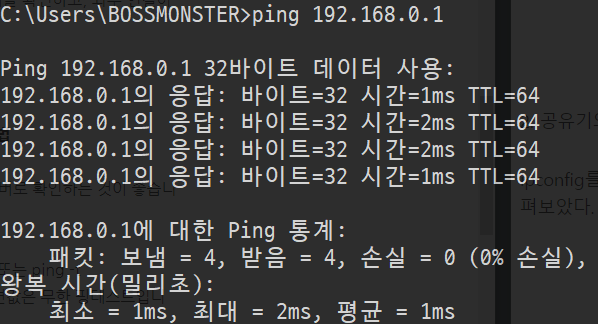
3. 통신사(ISP) 라우터의 출력포트
이 부분은 자신이 이용하고 있는 ISP가 어디인지 알아야 한다.
nslookup을 통해 통신사(ISP) DNS 서버의 주소를 알아냅시다.
통신사 테스트 문제가 없다면 통신사 라우터까지는 문제가 없다는 것이다.
nslookup
kornet은 KT입니다.
해당 주소로 ping을 날려보았습니다. 잘 작동하네요.

4. 인터넷망
앞서 통신사의 DNS 주소를 알아낸 적 있습니다.
통신사 외부망(통신사 밖의 전체 인터넷)의 ip주소를 알아내야 합니다.

인터넷이 안된다면?
문제를 찾기 위해 탑다운 형식으로 ping을 날려보자. 위 테스트를 반대로 부터 시작하면 된다.
우선 ping 8.8.8.8 을 날려 인터넷과의 접속을 점검 한 후 문제가 있으면
ISP DNS 서버에 ping을 날려보자. 여기서도 문제가 있으면 공유기를 점검해야 한다.
공유기에 ping을 날렸는데도 문제가 있으면 로컬환경에게 ping을 날려야 한다.
로컬환경에서마저도 오류가 난다면 자신의 pc 랜카드 문제이므로 교체하자.
'🌐 Network > 🌐 Network' 카테고리의 다른 글
| IP class, (서브)넷마스크, 네트워크 주소, 서브네팅 (0) | 2021.02.21 |
|---|---|
| 3 tier 구성에서 Web Server와 WAS의 차이는 무엇인가? (0) | 2021.02.01 |
| Forward Proxy vs Reverse Proxy (0) | 2021.02.01 |
| 스트리밍 서비스(온 디맨드, 라이브)에 대한 이해 (0) | 2021.01.28 |
| TCP/IP (0) | 2020.09.17 |
